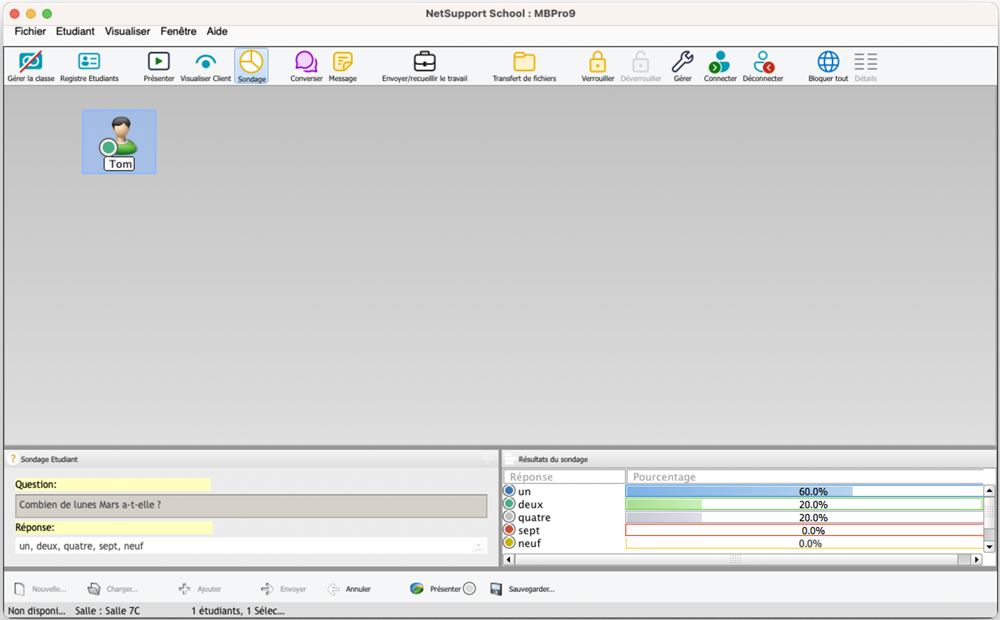Sondages Etudiant
L’outil Sondage Etudiant permet au Tuteur d’obtenir un feedback instantané auprès des Etudiants au cours ou à la fin de la session. Le Tuteur envoie une question aux Etudiants avec un choix de réponses prédéfinies. Les réponses des Etudiants sont rassemblées par le Tuteur, et les résultats sont affichés comme pourcentage total et par Etudiant individuel. Les résultats peuvent être présentés aux étudiants ; ces derniers doivent répondre avant de pouvoir afficher les résultats.
La procédure de base pour l’envoi d’une sondage aux Etudiants est la suivante:
-
Cliquez sur {Etudiant}{Sondage} dans le menu déroulant de la fenêtre Contrôleur.
Ou
Sélectionnez Sondage dans la barre d’outils.
-
Sélectionner des Etudiants en vue d’effectuer un sondage. Il peut s’agir de tous les Etudiants de la visualisation de liste ou les Etudiants sélectionnés.
-
Entrez une question dans la case prévue à cet effet.
-
Sélectionnez les réponses/questions. Le choix peut se faire dans la liste déroulante ou vous pouvez entrer vos propres options, en utilisant une virgule pour les séparer. Il est possible de saisir un maximum de 6 choix.
-
Pour envoyer le sondage, choisissez {Visualiser}{Envoyer) dans le menu déroulant de la fenêtre Contrôleur.
Ou
Cliquez sur l’icône Envoyer qui apparaît au bas du volet Sondage.
-
Un dialogue s’ouvre sur les machines Etudiants pour afficher la question et les réponses. Les Etudiants choisissent la réponse qui convient et envoient leur réponse.
-
Alors que les Etudiants envoient leur réponse, le volet Résultats de sondage affiche le pourcentage de réponses pour chaque option. L’icône Client indique aussi la réponse de chaque Etudiant.
-
Une fois le sondage terminé, supprimez-le de l’écran en cliquant sur {Visualiser}{Annuler sondage} dans le menu déroulant de la fenêtre Contrôleur.
Ou
Cliquez sur l’icône Annuler qui apparaît au bas du volet Enquête.
Présenter les résultats du sondage aux Etudiants
-
Cliquez sur {Visualiser}{Présenter les résultats aux Etudiants} dans le menu déroulant de la fenêtre Contrôleur.
Ou
Cliquez sur l’icône Présenter au bas de la fenêtre Contrôleur.
-
Les résultats s’affichent sur l’écran des Etudiants.
Sauvegarder les résultats du sondage
Le sondage peut être sauvegardé dans un fichier .CSV.
-
Cliquez sur {Visualiser}{Sauvegarder les résultats} dans le menu déroulant de la fenêtre Contrôleur.
Ou
Cliquez sur l’icône Sauvegarder dans le volet du sondage.
Voir aussi :